Habilite el modo de una vista para todas las carpetas en el Explorador de Windows
- Categoría: Tutoriales
El Explorador de Windows en Vista y Windows 7 hace uso de diferentes plantillas de carpeta para presentar los archivos y carpetas al usuario. Una carpeta con principalmente imágenes, por ejemplo, se muestra usando la plantilla de imagen, una con videos usando la plantilla de video, y las carpetas donde no se puede determinar un tipo dominante usan la plantilla de vista general. Las vistas de carpetas pueden cambiar de un día para otro, por ejemplo, al mover 20 imágenes a una carpeta con cinco archivos de texto, lo que generalmente cambia el modo de visualización a la plantilla de imagen.
Esto puede ser muy confuso y requiere algunas modificaciones manuales del modo de visualización de vez en cuando para cambiar al modo de visualización deseado. Como mencionamos anteriormente, un modo de carpeta configurado incorrectamente puede ralentizar el tiempo de visualización de la carpeta en Windows (consulte Arreglar carpetas lentas en Windows 7 ).
Actualmente no existe una opción directa para cambiar el modo de vista de carpeta para todas las plantillas de carpeta en el sistema operativo Windows juntas. Las únicas opciones proporcionadas son cambiar los modos de visualización de cada plantilla por separado, lo cual, para ser honesto, no es tan fácil de usar. Un usuario tendría que realizar los cambios en una carpeta de cada plantilla de carpeta y luego seleccionar la opción Aplicar a todas las carpetas en las Opciones de carpeta.

Una opción más rápida está disponible mediante una ligera edición del Registro. Consiste en dos pasos. En el paso uno, se eliminan todas las asociaciones de plantillas de carpeta para restablecerlas. El segundo paso se usa para definir un modo de vista para todas las carpetas, que luego no se cambiará moviendo diferentes tipos de archivos a carpetas.
El Editor del Registro de Windows debe abrirse primero. Para hacer eso, presione Windows-R, escriba regedit y presione enter. Acepte el mensaje de UAC si aparece y navegue hasta la clave HKEY_CURRENT_USER Software Classes Local Settings Software Microsoft Windows Shell
Busque la llave Pantalones y eliminarlo. Es posible que desee crear una copia de seguridad antes de eliminarla, esto se puede hacer haciendo clic derecho en la clave y seleccionando Exportar. La tecla se puede eliminar seleccionándola y presionando Supr en el teclado.
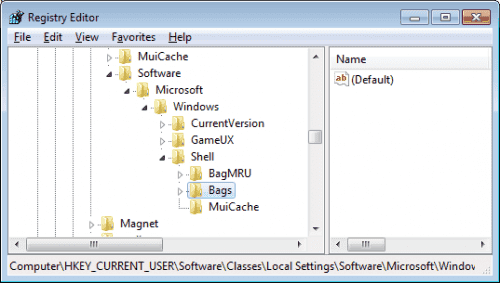
Esto restablece todos los modos de visualización de carpetas. Visitar una carpeta por primera vez puede cambiar el modo de vista de carpeta nuevamente. Para evitar que esto suceda, es necesario configurar un modo de visualización predeterminado en el Registro. Abra una sola carpeta en el Explorador de Windows, de modo que se regenere la clave de Bolsas.
Cambie a la clave de registro HKEY_CURRENT_USER Software Classes Local Settings Software Microsoft Windows Shell Bags AllFolders Shell
Mire en el lado izquierdo y vea si existe el valor FolderType. Si establece FolderType en No especificado haciendo doble clic en el valor. Si no existe, haga clic con el botón derecho en la ventana derecha y seleccione crear un nuevo valor de cadena con el nombre FolderType y configúrelo en NotSpecified como se muestra en la captura de pantalla a continuación.
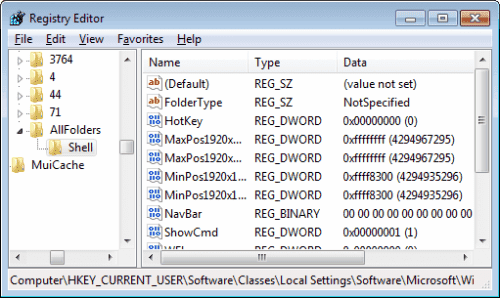
Esto establece el modo de carpeta predeterminado en general para todas las carpetas. Es posible que aún sea necesario modificar la configuración actual de la vista de carpetas, pero eso solo es necesario una vez y están configuradas para todas las carpetas.
Puede haber situaciones en las que el sistema operativo cambie el modo de vista de carpeta predeterminado, por ejemplo, mediante actualizaciones. Simplemente repita el proceso para restablecer la configuración de la carpeta una vez más.